一、vim介绍
Vim是从 vi 发展出来的一个文本编辑器。代码补全、编译及错误跳转等方便编程的功能特别丰富,在程序员中被广泛使用,和Emacs并列成为类Unix系统用户最喜欢的文本编辑器。
vim的设计理念是命令的组合。用户学习了各种各样的文本间移动/跳转的命令和其他的普通模式的编辑命令,并且能够灵活组合使用的话,能够比那些没有模式的编辑器更加高效的进行文本编辑。同时VIM与很多快捷键设置和正则表达式类似,可以辅助记忆。并且vim针对程序员做了优化。
二、vim编辑器安装
[root@test1 ~]# yum install -y vim
三、编辑器的三种模式
vim 共分为三种模式,分别是命令模式(Command mode),输入模式(Insert mode)和底线命令模式(Last line mode)。三种模式之间切换方式见下图:

1、命令模式
用户刚刚启动 vim,便进入了命令模式。
此状态下敲击键盘动作会被Vim识别为命令,而非输入字符。比如我们此时按下i,并不会输入一个字符,i被当作了一个命令。
以下是常用的几个命令:
- i 切换到输入模式,以输入字符。
- x 删除当前光标所在处的字符。
- : 切换到底线命令模式,以在最底一行输入命令。
若想要编辑文本:启动Vim,进入了命令模式,按下i,切换到输入模式。命令模式只有一些最基本的命令,因此仍要依靠底线命令模式输入更多命令。
2、输入模式
在命令模式下按下i/a/o就进入了输入模式。
在输入模式中,可以使用以下按键:
- 字符按键以及Shift组合,输入字符
- ENTER,回车键,换行
- BACK SPACE,退格键,删除光标前一个字符
- DEL,删除键,删除光标后一个字符
- 方向键,在文本中移动光标
- HOME/END,移动光标到行首/行尾
- Page Up/Page Down,上/下翻页
- Insert,切换光标为输入/替换模式,光标将变成竖线/下划线
- ESC,退出输入模式,切换到命令模式
3、底线命令模式
在命令模式下按下:(英文冒号)就进入了底线命令模式。
底线命令模式可以输入单个或多个字符的命令,可用的命令非常多。在底线命令模式中,基本的命令有:
- :q 退出程序
- :w 保存文件
- :wq 保存并退出
- :q! 强制退出不保存
按ESC键可随时退出底线命令模式。
四、vim编辑使用示例
1、vim版本查看
[root@test1 ~]# vim --version
VIM - Vi IMproved 7.4 (2013 Aug 10, compiled Jan 8 2019 00:04:43)
Included patches: 1-160, 399, 402-403, 1099
Modified by bugzilla@redhat.com
Compiled by bugzilla@redhat.com
2、使用vim编辑文件
使用方式:vim filename,如果文件名存在则编辑文件,如果文件名不存在则会创建文件。如果是已存在文件展示效果为彩色。
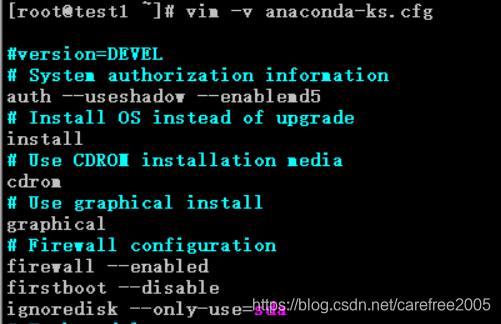
3、底线模式下执行系统命令
底线模式下输入:! command可以临时执行系统命令。
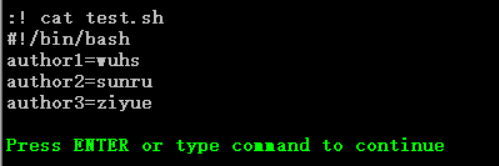
4、显示文档行号
底线模式下输入:set nu显示文档行号,使用set nonu取消行号显示。

5、批量替换文本内容
底线模式下使用:2,4 s/old/new/g ,替换2-4行的old为new。

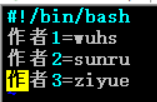
5、复制行,黏贴行,删除行
命令模式下输入yyp复制光标所在行,并黏贴到下一行,可以使用nyy,n为数字,复制n行,然后再需要的位置按p将复制的内容黏贴。同理使用dd删除当前行,ndd,删除光标往后n行。
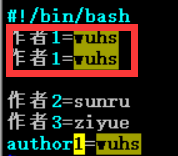
6、查找文本内容
底线模式下使用:/word,查找文本内容,使用n查找下一个。
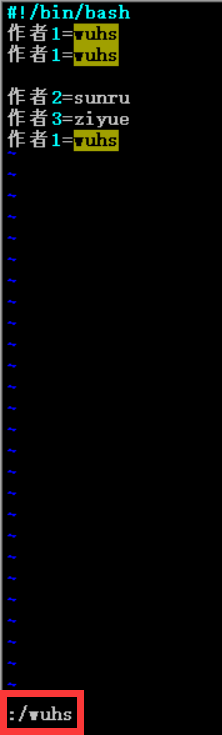
7、给指定行添加注释符
给5-6行添加注释符#,底线模式下输入:5-6 s/^/#/g:
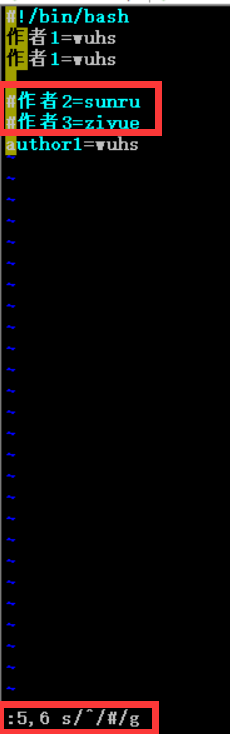
8、将shell命令执行结果保存到当前文档
使用:r! command方式将shell命令执行结果存入文档光标所在位置的下一行,例如将当前时间保存到当前文档,在底线模式下输入:r! date即可。
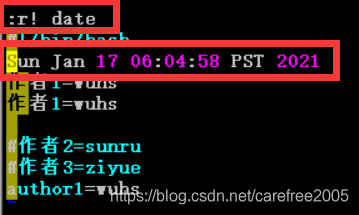
9、同时编辑2个文件,拷贝一个文件中的文本并粘贴到另一个文件中。
---- vi file1 file2
---- yy 在文件1的光标处拷贝所在行
---- :n 切换到文件2 (n=next)
---- p 在文件2的光标所在处粘贴所拷贝的行
---- :n 切换回文件1
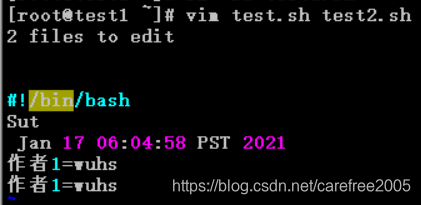
10、替换文件中的路径。
使用命令“:%s#/usr/bin#/bin#g”可以把文件中所有路径/usr/bin换成/bin。也可以使用命令“:%s//usr/bin//bin/g”实现,其中“”是转义字符,表明其后的“/”字符是具有实际意义的字符,不是分隔符。

五、vim 按键说明
除了简易范例的 i, Esc, :wq 之外,其实 vim 还有非常多的按键可以使用。
1、一般模式可用的光标移动、复制粘贴、搜索替换等
1)、移动光标的方法
- h 或 向左箭头键(←) 光标向左移动一个字符
- j 或 向下箭头键(↓) 光标向下移动一个字符
- k 或 向上箭头键(↑) 光标向上移动一个字符
- l 或 向右箭头键(→) 光标向右移动一个字符
如果你将右手放在键盘上的话,你会发现 hjkl 是排列在一起的,因此可以使用这四个按钮来移动光标。 如果想要进行多次移动的话,例如向下移动 30 行,可以使用 “30j” 或 “30↓” 的组合按键, 亦即加上想要进行的次数(数字)后,按下动作即可! - [Ctrl] + [f] 屏幕『向下』移动一页,相当于 [Page Down]按键 (常用)
- [Ctrl] + [b] 屏幕『向上』移动一页,相当于 [Page Up] 按键 (常用)
- [Ctrl] + [d] 屏幕『向下』移动半页
- [Ctrl] + [u] 屏幕『向上』移动半页
-
- 光标移动到非空格符的下一行
-
- 光标移动到非空格符的上一行
- n 那个 n 表示『数字』,例如 20 。按下数字后再按空格键,光标会向右移动这一行的 n 个字符。例如 20 则光标会向后面移动 20 个字符距离。
- 0 或功能键[Home] 这是数字『 0 』:移动到这一行的最前面字符处 (常用)
- $ 或功能键[End] 移动到这一行的最后面字符处(常用)
- H 光标移动到这个屏幕的最上方那一行的第一个字符
- M 光标移动到这个屏幕的中央那一行的第一个字符
- L 光标移动到这个屏幕的最下方那一行的第一个字符
- G 移动到这个档案的最后一行(常用)
- nG n 为数字。移动到这个档案的第 n 行。例如 20G 则会移动到这个档案的- 第 20 行(可配合 :set nu)
- gg 移动到这个档案的第一行,相当于 1G 啊! (常用)
- n n 为数字。光标向下移动 n 行(常用)
2)、搜索替换
- /word 向光标之下寻找一个名称为 word 的字符串。例如要在档案内搜寻 vbird 这个字符串,就输入 /vbird 即可! (常用)
- ?word 向光标之上寻找一个字符串名称为 word 的字符串。
- n 这个 n 是英文按键。代表重复前一个搜寻的动作。举例来说, 如果刚刚我们执行 /vbird 去向下搜寻 vbird 这个字符串,则按下 n 后,会向下继续搜寻下一个名称为 vbird 的字符串。如果是执行 ?vbird 的话,那么按下 n 则会向上继续搜寻名称为 vbird 的字符串!
- N 这个 N 是英文按键。与 n 刚好相反,为『反向』进行前一个搜寻动作。 例如 /vbird 后,按下 N 则表示『向上』搜寻 vbird 。
使用 /word 配合 n 及 N 是非常有帮助的!可以让你重复的找到一些你搜寻的关键词! - :n1,n2s/word1/word2/g n1 与 n2 为数字。在第 n1 与 n2 行之间寻找 word1 这个字符串,并将该字符串取代为 word2 !举例来说,在 100 到 200 行之间搜寻 vbird 并取代为 VBIRD 则:
『:100,200s/vbird/VBIRD/g』。(常用) - :1,$s/word1/word2/g 或 :%s/word1/word2/g 从第一行到最后一行寻找 word1 字符串,并将该字符串取代为 word2 !(常用)
- :1,$s/word1/word2/gc 或 :%s/word1/word2/gc 从第一行到最后一行寻找 word1 字符串,并将该字符串取代为 word2 !且在取代前显示提示字符给用户确认 (confirm) 是否需要取代!(常用)
3)、删除、复制与贴上
- x, X 在一行字当中,x 为向后删除一个字符 (相当于 [del] 按键), X 为向前删除一个字符(相当于 [backspace] 亦即是退格键) (常用)
- nx n 为数字,连续向后删除 n 个字符。举例来说,我要连续删除 10 个字符, 『10x』。
- dd 删除游标所在的那一整行(常用)
- ndd n 为数字。删除光标所在的向下 n 行,例如 20dd 则是删除 20 行 (常用)
- d1G 删除光标所在到第一行的所有数据
- dG 删除光标所在到最后一行的所有数据
- d$ 删除游标所在处,到该行的最后一个字符
- d0 那个是数字的 0 ,删除游标所在处,到该行的最前面一个字符
- yy 复制游标所在的那一行(常用)
- nyy n 为数字。复制光标所在的向下 n 行,例如 20yy 则是复制 20 行(常用)
- y1G 复制游标所在行到第一行的所有数据
- yG 复制游标所在行到最后一行的所有数据
- y0 复制光标所在的那个字符到该行行首的所有数据
- y$ 复制光标所在的那个字符到该行行尾的所有数据
- p, P p 为将已复制的数据在光标下一行贴上,P 则为贴在游标上一行! 举例来说,我目前光标在第 20 行,且已经复制了 10 行数据。则按下 p 后, 那 - 10 行数据会贴在原本的 20 行之后,亦即由 21 行开始贴。但如果是按下 P 呢? 那么原本的第 20 行会被推到变成 30 行。 (常用)
- J 将光标所在行与下一行的数据结合成同一行
- c 重复删除多个数据,例如向下删除 10 行,[ 10cj ]
- u 复原前一个动作。(常用)
[Ctrl]+r 重做上一个动作。(常用)
这个 u 与 [Ctrl]+r 是很常用的指令!一个是复原,另一个则是重做一次~ 利用这两个功能按键,你的编辑,嘿嘿!很快乐的啦! - . 不要怀疑!这就是小数点!意思是重复前一个动作的意思。 如果你想要重复删除、重复贴上等等动作,按下小数点『.』就好了! (常用)
2、一般模式切换到编辑模式的可用的按钮说明
进入输入或取代的编辑模式
- i, I 进入输入模式(Insert mode):
- i 为『从目前光标所在处输入』, I 为『在目前所在行的第一个非空格符处开始输入』。 (常用)
- a, A 进入输入模式(Insert mode):
- a 为『从目前光标所在的下一个字符处开始输入』, A 为『从光标所在行的最后一个字符处开始输入』。(常用)
- o, O 进入输入模式(Insert mode):
这是英文字母 o 的大小写。o 为在目前光标所在的下一行处输入新的一行; - O 为在目前光标所在的上一行处输入新的一行!(常用) - r, R 进入取代模式(Replace mode):
- r 只会取代光标所在的那一个字符一次;R会一直取代光标所在的文字,直到按下 ESC 为止;(常用)
上面这些按键中,在 vim 画面的左下角处会出现『–INSERT–』或『–REPLACE–』的字样。 由名称就知道该动作了吧!!特别注意的是,我们上面也提过了,你想要在档案里面输入字符时, 一定要在左下角处看到 - INSERT 或 REPLACE 才能输入喔! - [Esc] 退出编辑模式,回到一般模式中(常用)
3、一般模式切换到指令行模式的可用的按钮说明
1)、指令行的储存、离开等指令
- :w 将编辑的数据写入硬盘档案中(常用)
- :w! 若文件属性为『只读』时,强制写入该档案。不过,到底能不能写入, 还是跟你对该档案的档案权限有关啊!
- :q 离开 vi (常用)
- :q! 若曾修改过档案,又不想储存,使用 ! 为强制离开不储存档案。
注意一下啊,那个惊叹号 (!) 在 vi 当中,常常具有『强制』的意思~ - :wq 储存后离开,若为 :wq! 则为强制储存后离开 (常用)
- ZZ 这是大写的 Z 喔!如果修改过,保存当前文件,然后退出!效果等同于(保存并退出)
- ZQ 不保存,强制退出。效果等同于 :q!。
- :w [filename] 将编辑的数据储存成另一个档案(类似另存新档)
- :r [filename] 在编辑的数据中,读入另一个档案的数据。亦即将 『filename』 这个档案内容加到游标所在行后面
- :n1,n2 w [filename] 将 n1 到 n2 的内容储存成 filename 这个档案。
- :! command 暂时离开 vi 到指令行模式下执行 command 的显示结果!例如
『:! ls /home』即可在 vi 当中察看 /home 底下以 ls 输出的档案信息!
2)、vim 环境的变更
- :set nu 显示行号,设定之后,会在每一行的前缀显示该行的行号
- :set nonu 与 set nu 相反,为取消行号!
特别注意,在 vi/vim 中,数字是很有意义的!数字通常代表重复做几次的意思! 也有可能是代表去到第几个什么什么的意思。

























 被折叠的 条评论
为什么被折叠?
被折叠的 条评论
为什么被折叠?










